誤ってMacのApple Mailに入ったメールを削除してしまったり、Macの調子が悪くて、突然のシャットダウンなどでメールのやり取りが消えたまま、見られなくなったりする酷い目に会ったことがありますか。Macのメールアカウントから受信メールなどを削除すると、復元はできないのでしょうか。
Macのメールデータが消去された場合、メールアカウントのゴミ箱に残っていれば、Macのメールのゴミ箱から簡単に復元できますが、メールゴミ箱を空にしてしまったら、他の方法を探すしかないです。実は、Macメールをバックアップしておいたことさえあれば、Macメールからデータが削除されても、簡単に復元できます。万が一の場合、Macのメールなどをバックアップしたことがないければ、専用のMacメール復元ソフトを使うことでMacのメールを復旧できます。下記では、Macの削除した、消えたメールの復元方法を詳しくご紹介いたしましょう。

Mac メール 復元
まずは、Macメールのバックアップの有無に関わらずに、Macから消してしまったメールの復元方法をご紹介いたします。
AnyMP4 Mac メール 復元はMac上の消えたメール、動画、音声、画像、ドキュメントなど様々なデータをスキャンして簡単に復元してくれますので、Macメールの復旧におすすめします。このMacメール復元では、Macのシステムクラッシュ、突然シャットダウン、ディスク故障、ウイルス攻撃などの不具合によって消されたデータの復元に対応できます。それに、ユーザー自身の誤削除、誤操作、Macに接続する外付けハードディスク、SDカード、USBメモリーのフォーマット、ウイルス感染などの予期せぬ状況で消えたデータの復旧にも対応できて、汎用性が良いです。
では、このマックメール復元ソフトを無料ダウンロードし、お使いのMacにインストールして、Macから消えた受信メール、送信メールなどを復元する方法をご紹介いたします。
Macメール復元をインストールしてから、実行します。すると、インタフェースでは、復元するメールのファイルタイプである「電子メール」にチェックを入れ、メールの格納場所であるディスクを選択します。
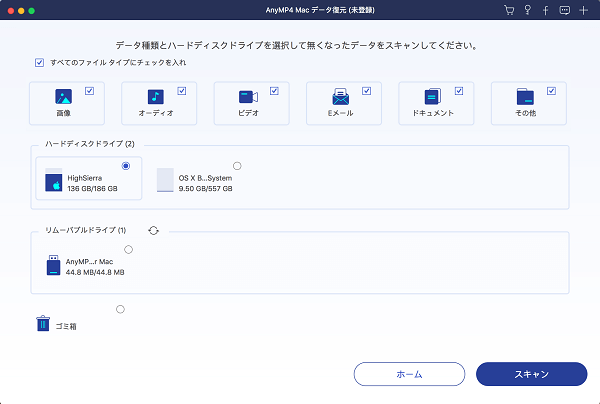
復元するファイルのタイプ、格納場所のHDDを選択
右下の「スキャン」ボタンをクリックして、選択したMac ハードディスクをクイックスキャンし始めます。このMacメール復旧はディープスキャンというモードも提供していますので、徹底的なスキャンをしたいなら、「ディープスキャン」に切り替わってスキャンしてください。
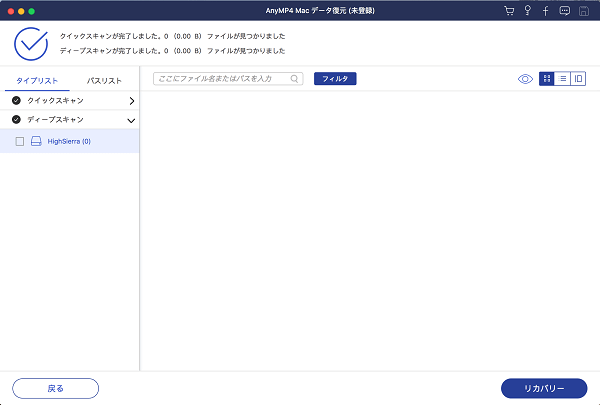
スキャン実行
スキャンが完了後、タイプリストまたはパスリストのツリー形式を展開して、拡張子ごと/フォルダーごとにMacから消えたメールを探せます。そして、「リカバリー」ボタンをクリックして、Macのメールデータを復元できます。
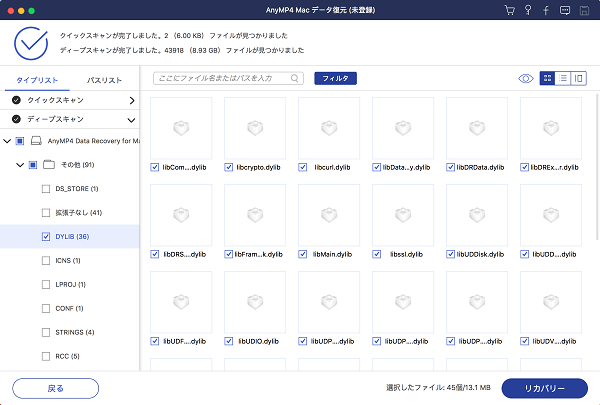
Macの消えたメールを復元
このMacメール復元では、スキャン結果をファイル名またはパスでフィルタリングをかけられ、より速く消えたデータを見つけられるし、画像などのファイルを復元する前に、ダブルクリックすることでプレビュー表示できますので、高い確率かつ効率的な復元を実現できます。特に、Macのゴミ箱を空にしても、削除されたデータをスキャンして復元可能です。必要なら、Mac ゴミ箱 復元をご参考ください。
Time MachineというMacに標準装備されているバックアップ機能を使って、Macのメールをバックアップしたことがあれば、Time MachineからMacメールの復元ができます。
MacからApple Mailを起動させ、メニューバーにある「Time Machine」アイコンをクリックして、メニューにある「Time Machineに入る」を選択して、Time Machineを開きます。
すると、Apple Mailのウィンドウが幾重にも連なって伸びていく状態になります。そして、画面右側のタイムラインから日時を選べれば、その頃のメールの内容がMailウィンドウの内に表示されます。該当するメールメッセージを選び、復元ボタンをクリックすることで消してしまったメールを復元できます。
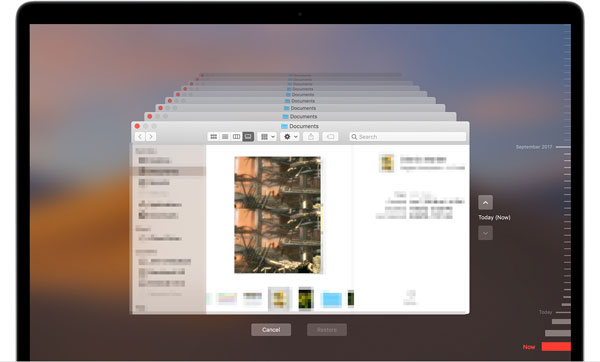
Time MachineからMacの消えたメールを復元
Macに標準搭載されているメールアプリからデータをエクスポートしたことがあれば、万が一の場合、Macの消えたメールを復元するのに役立ちます。
Macのメールボックスのエクスポート方法:Dockからアプリ「メール」を起動して、上部メニューにある「メールボックス」を選択して、ドロップダウンメニューにある「メールボックスを書き出す」をくりっくすると、書き出し先を指定してから、メールボックスのデータファイルがmboxというフォーマットでバックアップされます。
Macのメールボックスのエクスポートから消えたメールを復元:Macのメールアプリを起動して、上部メニューにある「ファイル」>「メールボックスを読み込む」を選択すると、読み込み画面が表示され、データの読み込み元にチェックを入れ、右下の「続ける」をクリックして、読み込み先を選択して、右下の「選択」をクリックすることでエクスポートしたMacメールから消えたメールデータを復活させられます。
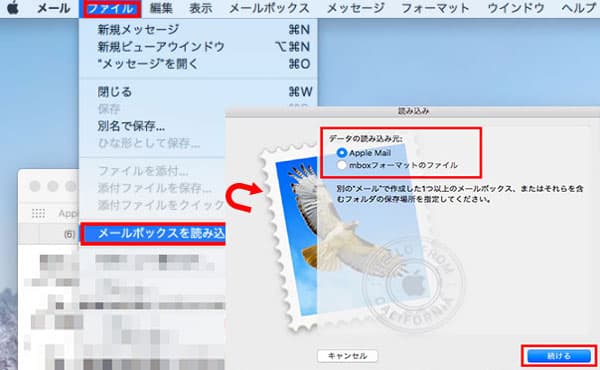
Macのメールボックスのエクスポートからメールを復元
以上から分かるように、MacのTime Machineでメールなどをバックアップしたことがなければ、予期せぬことで大事なメールメッセージが削除され、消えてしまった場合、Time Machineから復元できないですね。そのため、データの損失を防ぐために、常にTime MachineでMacのデータをバックアップしておくほうがいいです。また、Macをバックアップしたことがなく、大事なデータが失ったら、様々なデータを復元してくれるAnyMP4 Mac データ復元というデータリカバリーソフトウェアをお試しください。
推薦文章

パソコンで誤って削除してしまったファイルを復元したいなら、データ復元ツールが必要です。本文では、人気のデータ復元ソフトを厳選しておすすめしますので、必要なら、ご参考ください。

誤って削除してしまったファイルをゴミ箱から復元できますね。でも、ゴミ箱を空にしたら、ファイルの復元がそれほど簡単ではないことです。本文では、ゴミ箱からファイルを復元する方法をご紹介いたしましょう。

エクセルファイルを上書きしたり、保存し忘れしたり、誤って削除してしまったりする場合、本文で紹介するエクセルを上書き、保存し忘れ、削除などから復元する方法をご参考ください。

本文では、PDFファイルが破損してしまった場合の修復方法をご紹介いたしますので、必要なら、ご参考ください。